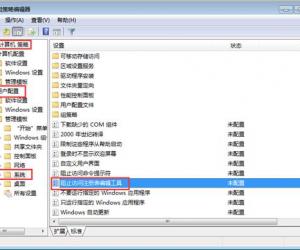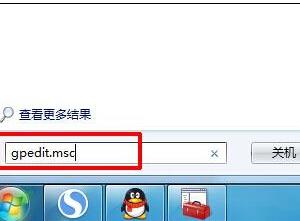360极速浏览器怎么清空缓存文件 360极速浏览器清缓存的方法
发布时间:2016-10-14 09:21:11作者:知识屋
360极速浏览器怎么清空缓存文件 360极速浏览器清缓存的方法。现在很多人都在使用360 的极速浏览器,因为确实是使用起来非常的迅速。但是当我们在使用时间长了以后,应该怎么清理缓存文件呢?一起来看看吧。
360极速浏览器清空缓存方法步骤如下:
一.打开360极速浏览器,然后点击右上角的菜单图标,在弹出的菜单中,点击展开“工具”菜单,如下图所示。
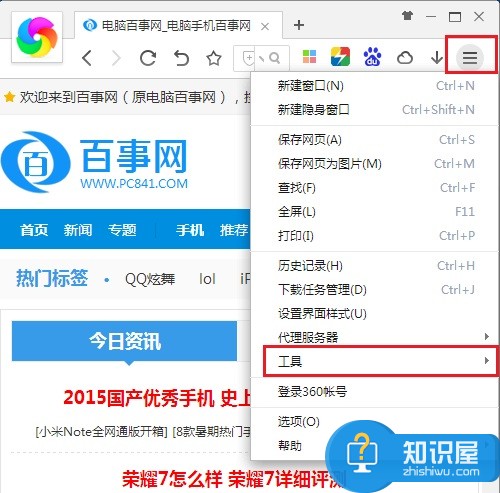
二.在展开的工具菜单中,点击“清除上网痕迹”选项,如下图所示。
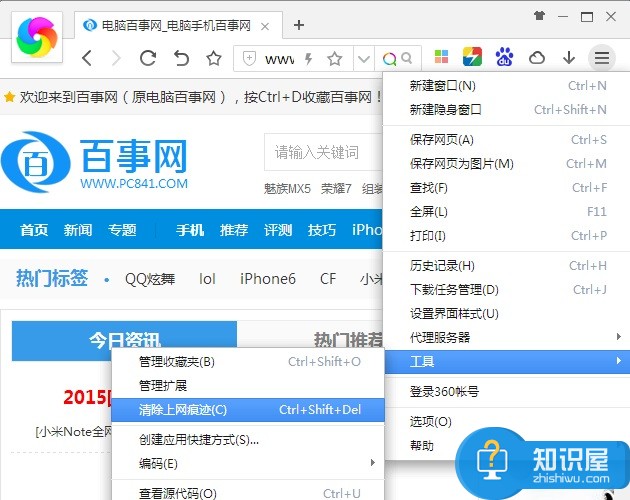
三.在弹出的清除上网痕迹操作框中,就可以看到清除缓存选项,将它勾选上,然后点击下方的“清除”就可以了,如下图所示。
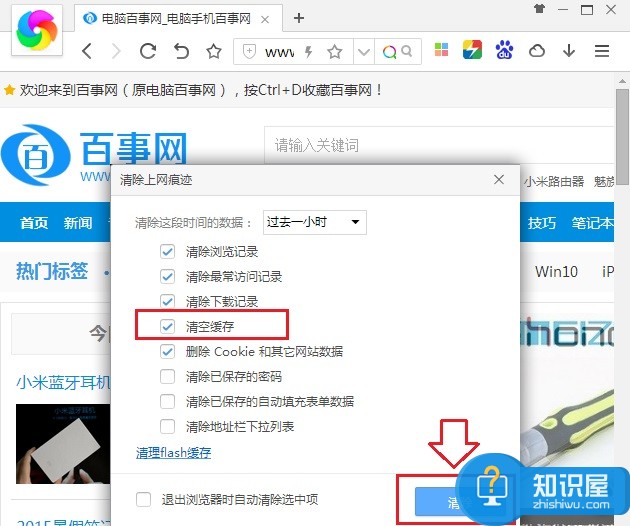
四.点击清除后,360极速浏览器将自动进行浏览器缓存清理,这个过程需要一小段时间,我们等待浏览器完成缓存清空。
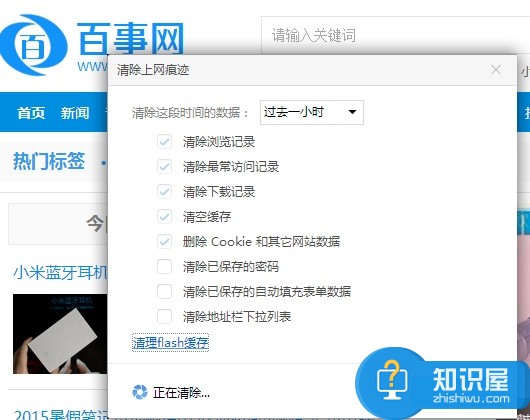
对于我们在遇到了需要清理360极速浏览器的缓存的时候,就可以利用到上面给你们介绍的解决方法进行处理,相信这一都能够帮助到你们的。
(免责声明:文章内容如涉及作品内容、版权和其它问题,请及时与我们联系,我们将在第一时间删除内容,文章内容仅供参考)
知识阅读
软件推荐
更多 >-
1
 一寸照片的尺寸是多少像素?一寸照片规格排版教程
一寸照片的尺寸是多少像素?一寸照片规格排版教程2016-05-30
-
2
新浪秒拍视频怎么下载?秒拍视频下载的方法教程
-
3
监控怎么安装?网络监控摄像头安装图文教程
-
4
电脑待机时间怎么设置 电脑没多久就进入待机状态
-
5
农行网银K宝密码忘了怎么办?农行网银K宝密码忘了的解决方法
-
6
手机淘宝怎么修改评价 手机淘宝修改评价方法
-
7
支付宝钱包、微信和手机QQ红包怎么用?为手机充话费、淘宝购物、买电影票
-
8
不认识的字怎么查,教你怎样查不认识的字
-
9
如何用QQ音乐下载歌到内存卡里面
-
10
2015年度哪款浏览器好用? 2015年上半年浏览器评测排行榜!